1、首先,我们需要打开电脑photoshop,点击左上角的文件----新建,如下图所示,新建一个空白文档。
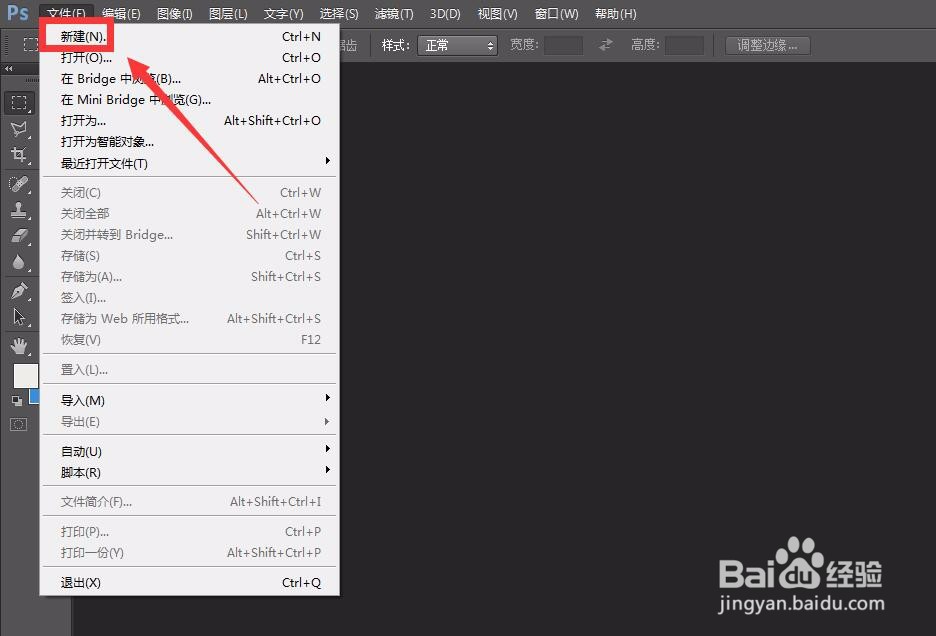
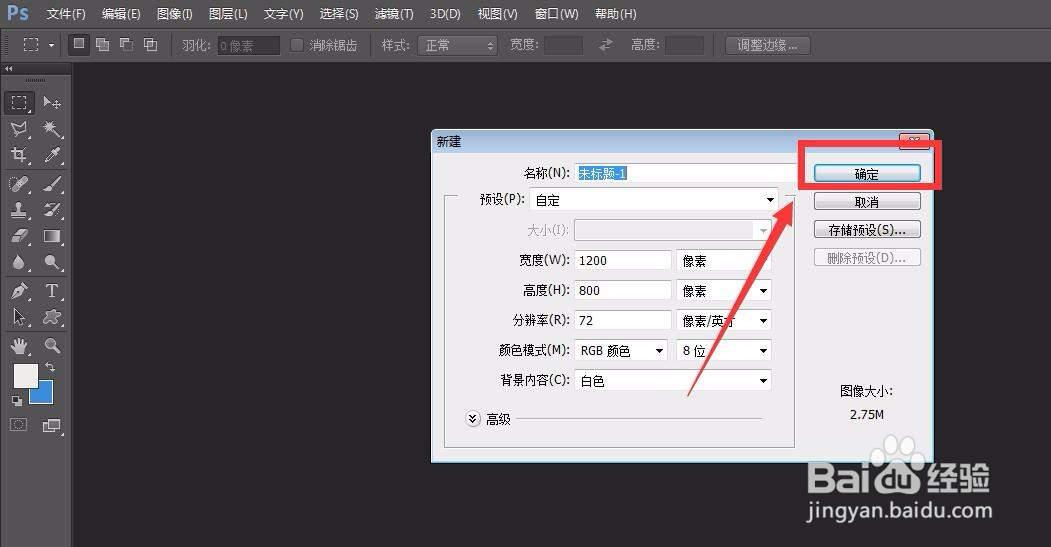
2、下面,我们点击页面左侧工具栏的文字工具,如下图所示,在文档中输入文字。
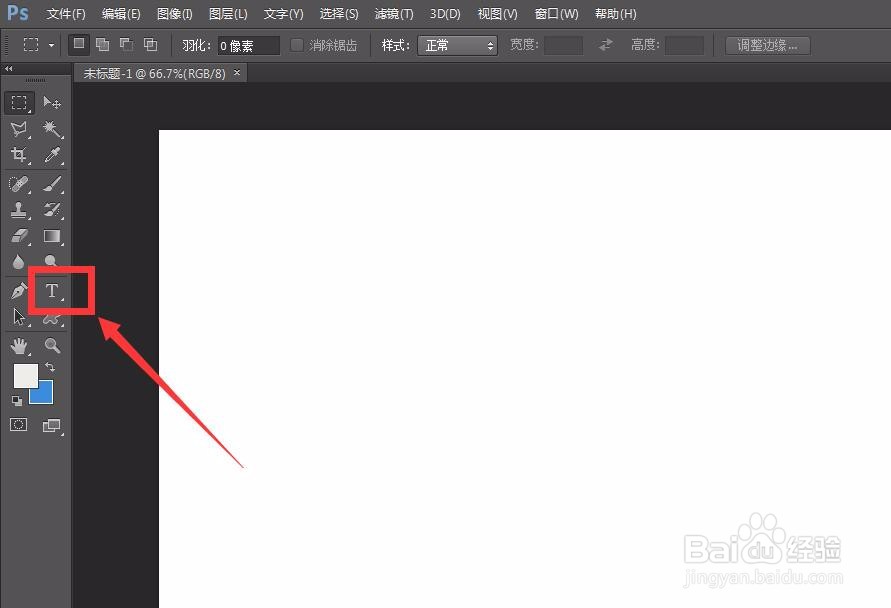
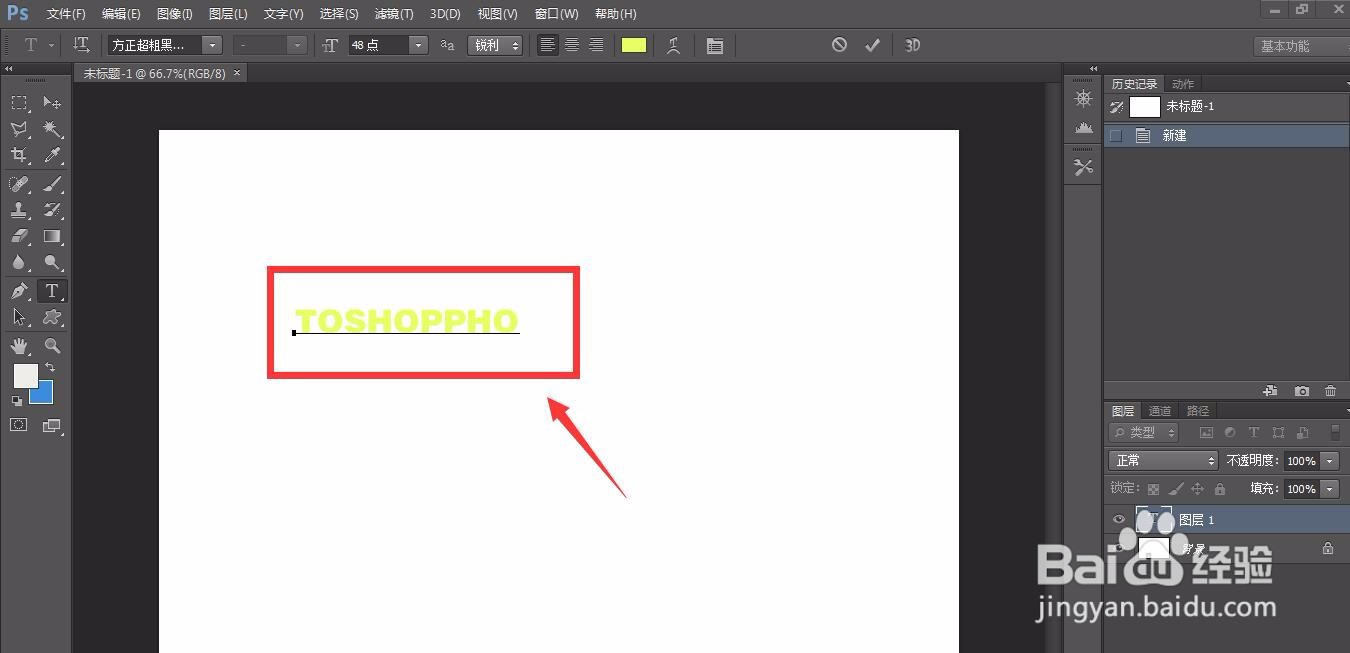
3、我们在右下角的图层面板可以看到有两个图层,我们选中背景图层,将它拖到垃圾桶进行删除。
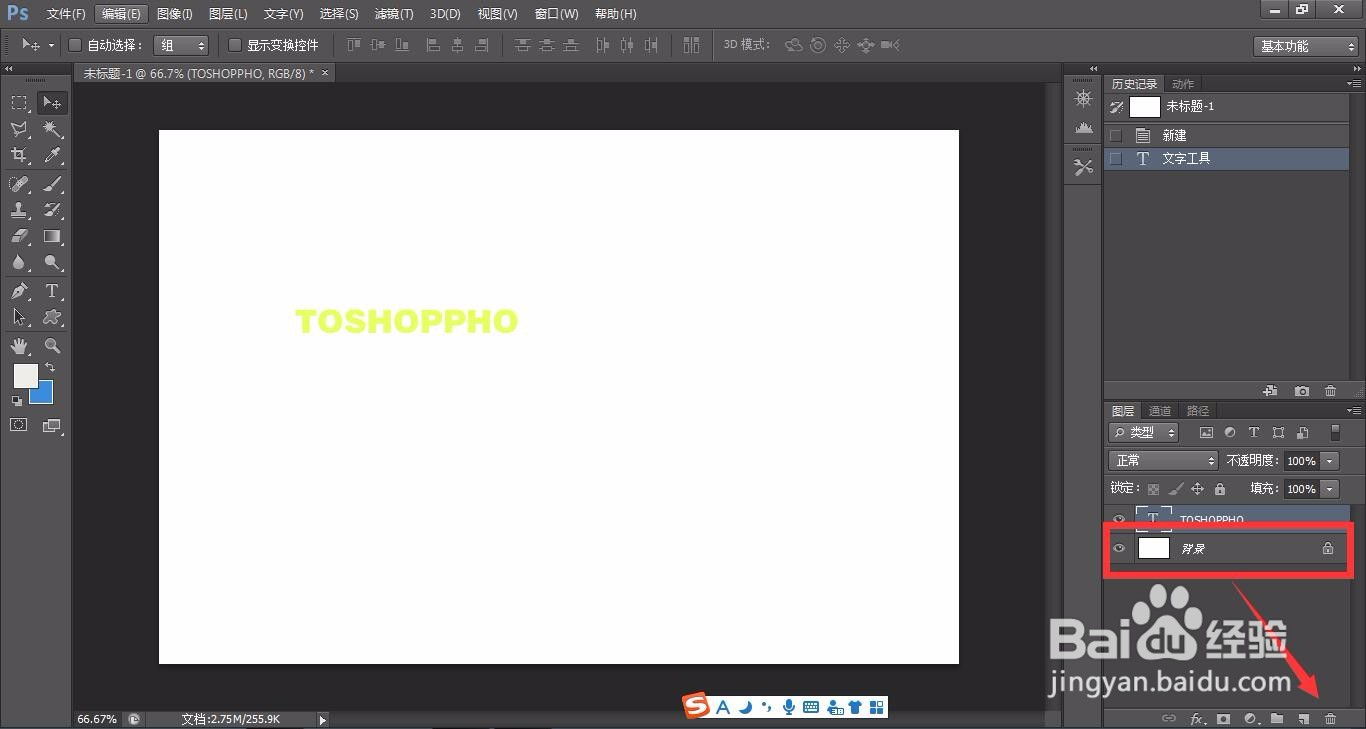
4、现在我们可以看到图层面板就剩下了文字图层,文字的背景消失了。
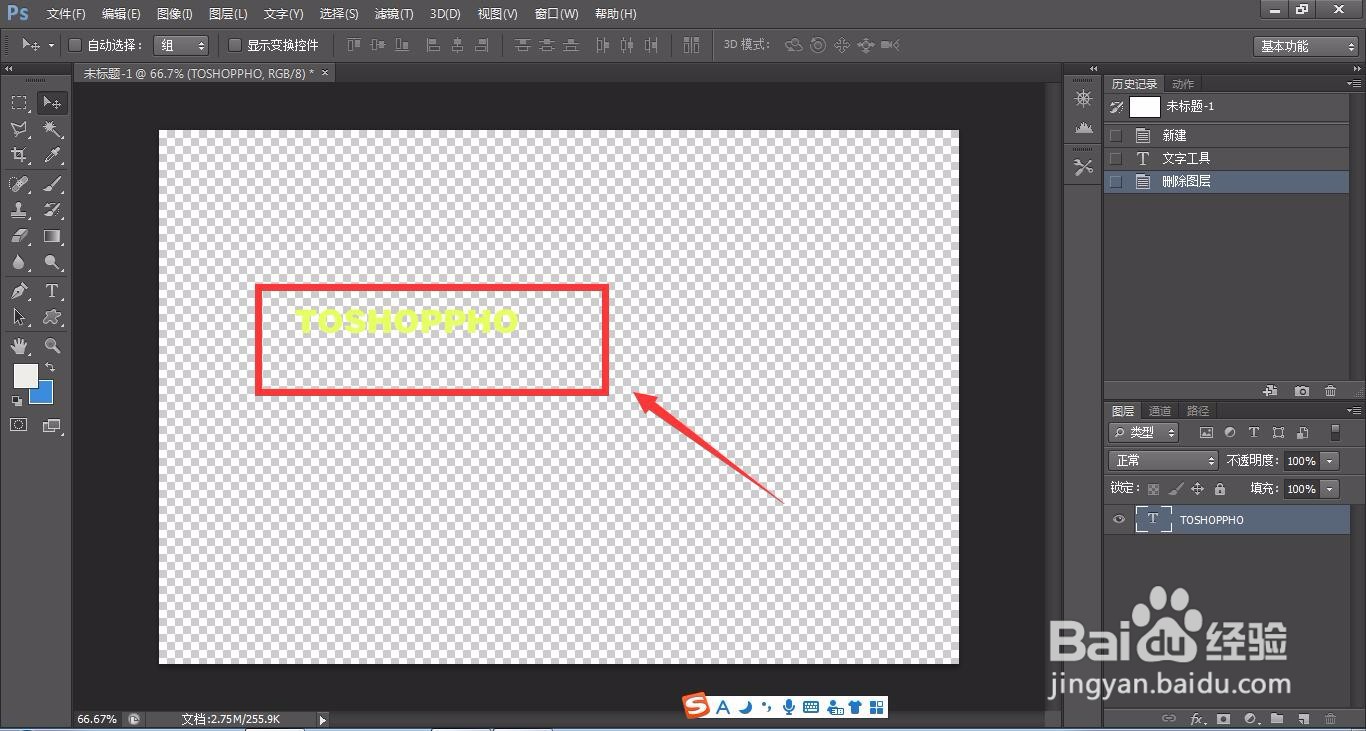
5、最后,我们只需点击左上角的文件----存储为,将文字保存为png格式。
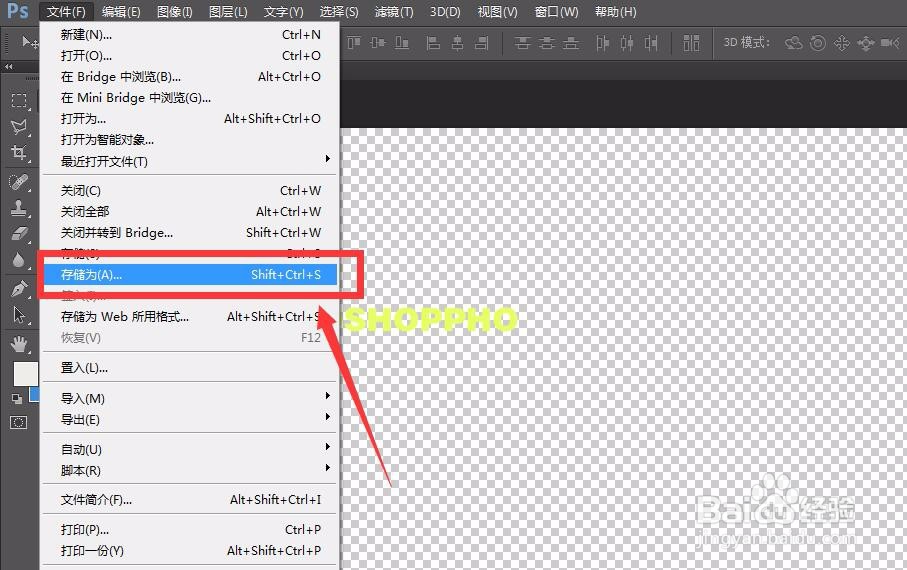
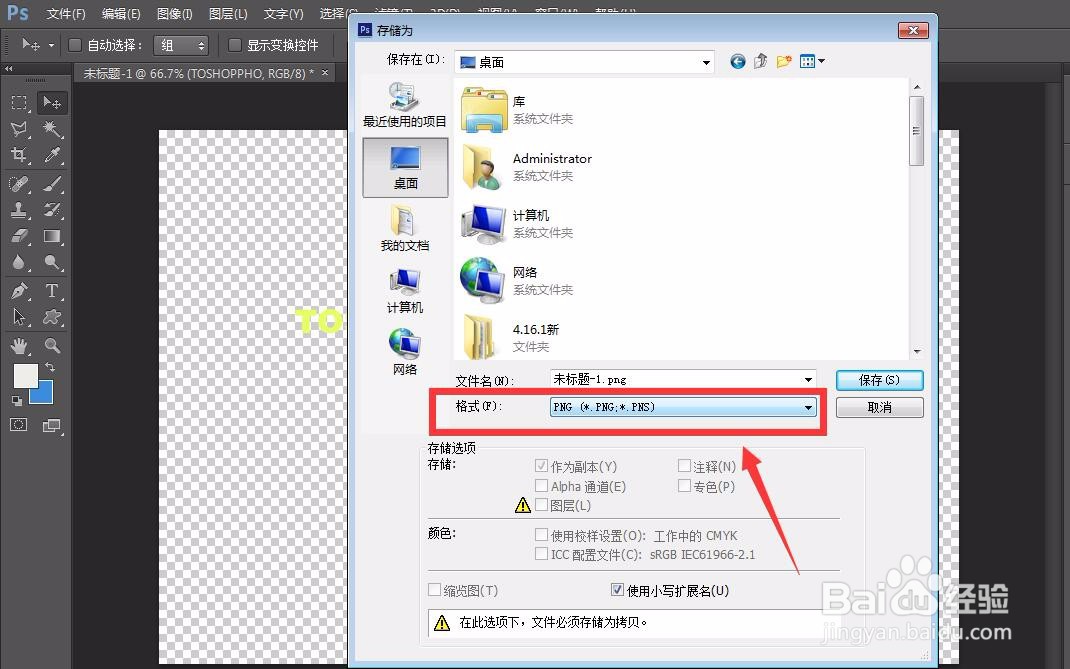
6、如下图所示,我们在电脑桌面上可以看到保存的文字图像,为只有文字轮廓的图像。

1、首先,我们需要打开电脑photoshop,点击左上角的文件----新建,如下图所示,新建一个空白文档。
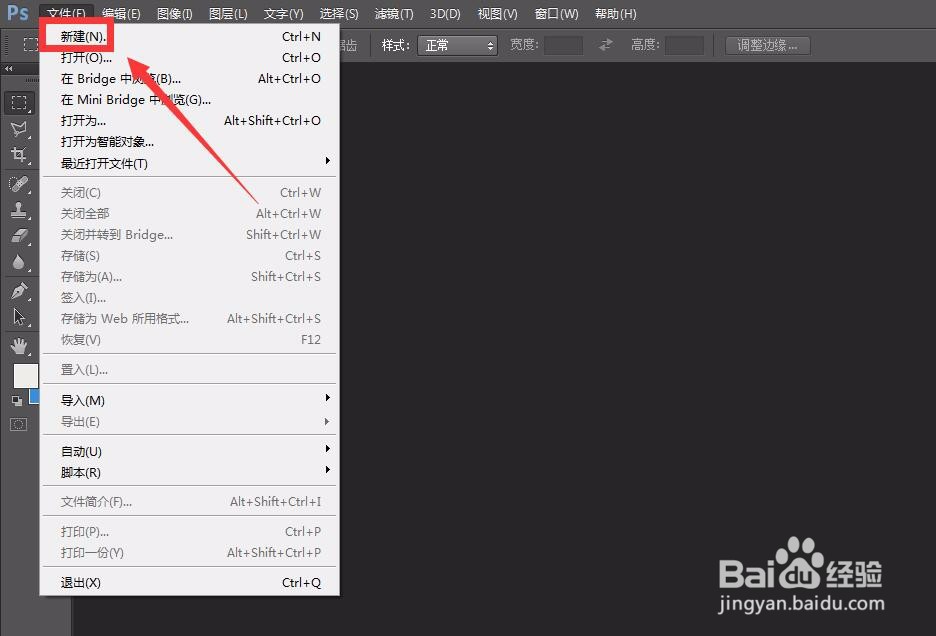
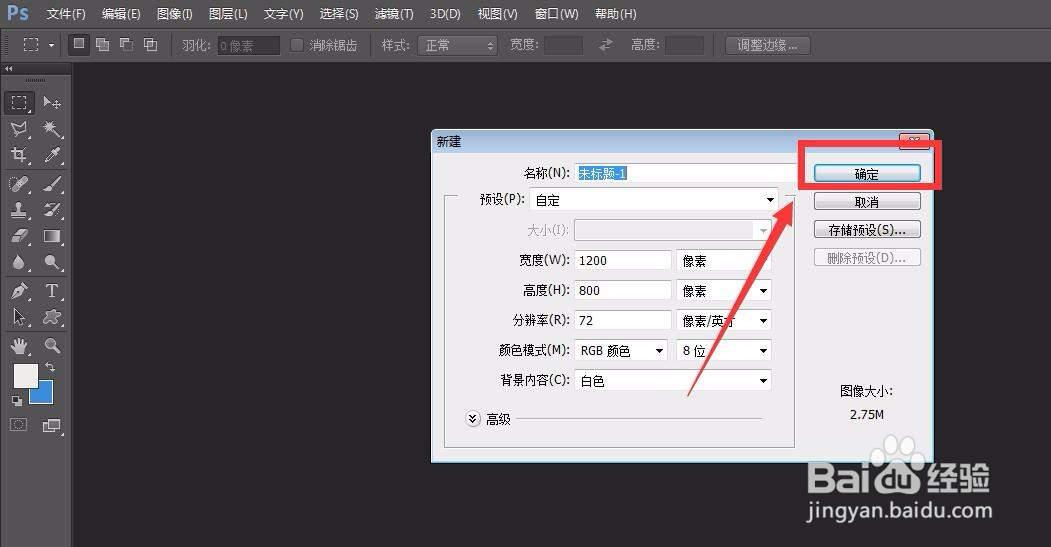
2、下面,我们点击页面左侧工具栏的文字工具,如下图所示,在文档中输入文字。
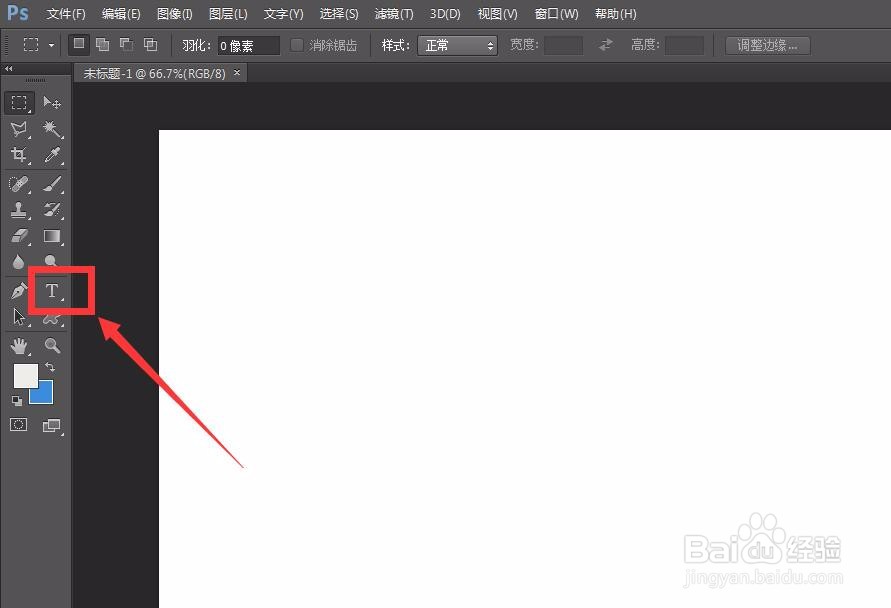
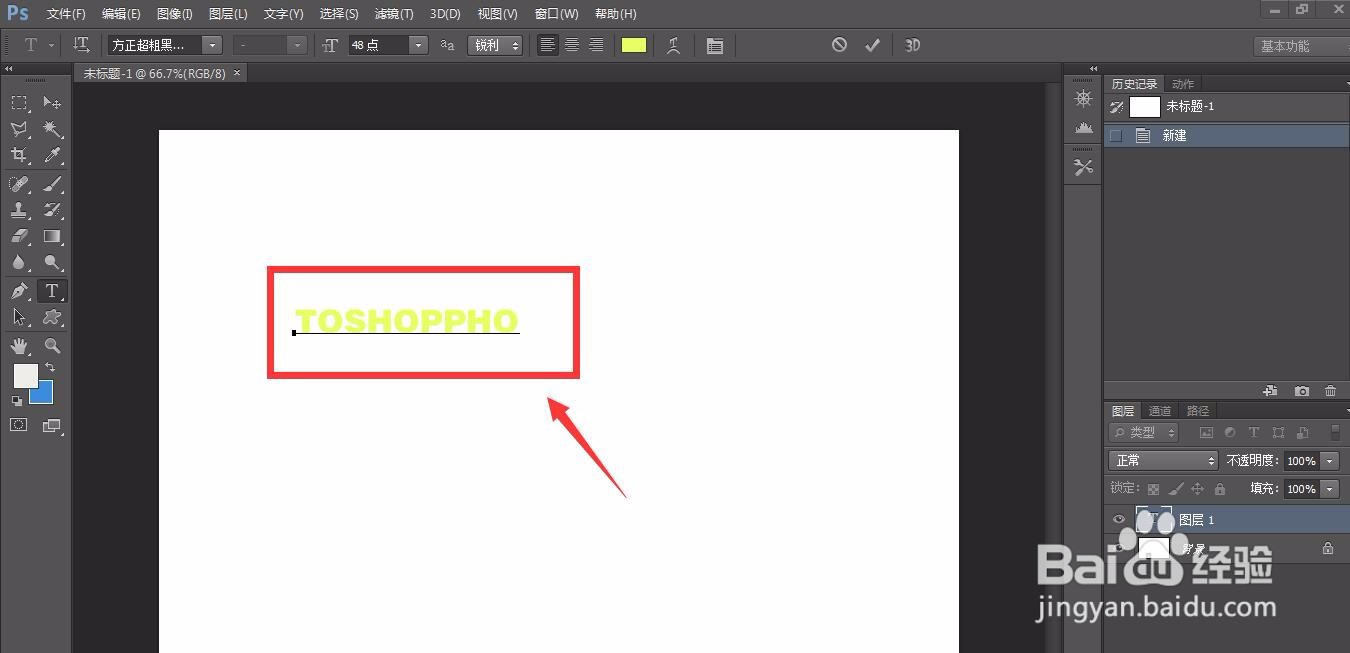
3、我们在右下角的图层面板可以看到有两个图层,我们选中背景图层,将它拖到垃圾桶进行删除。
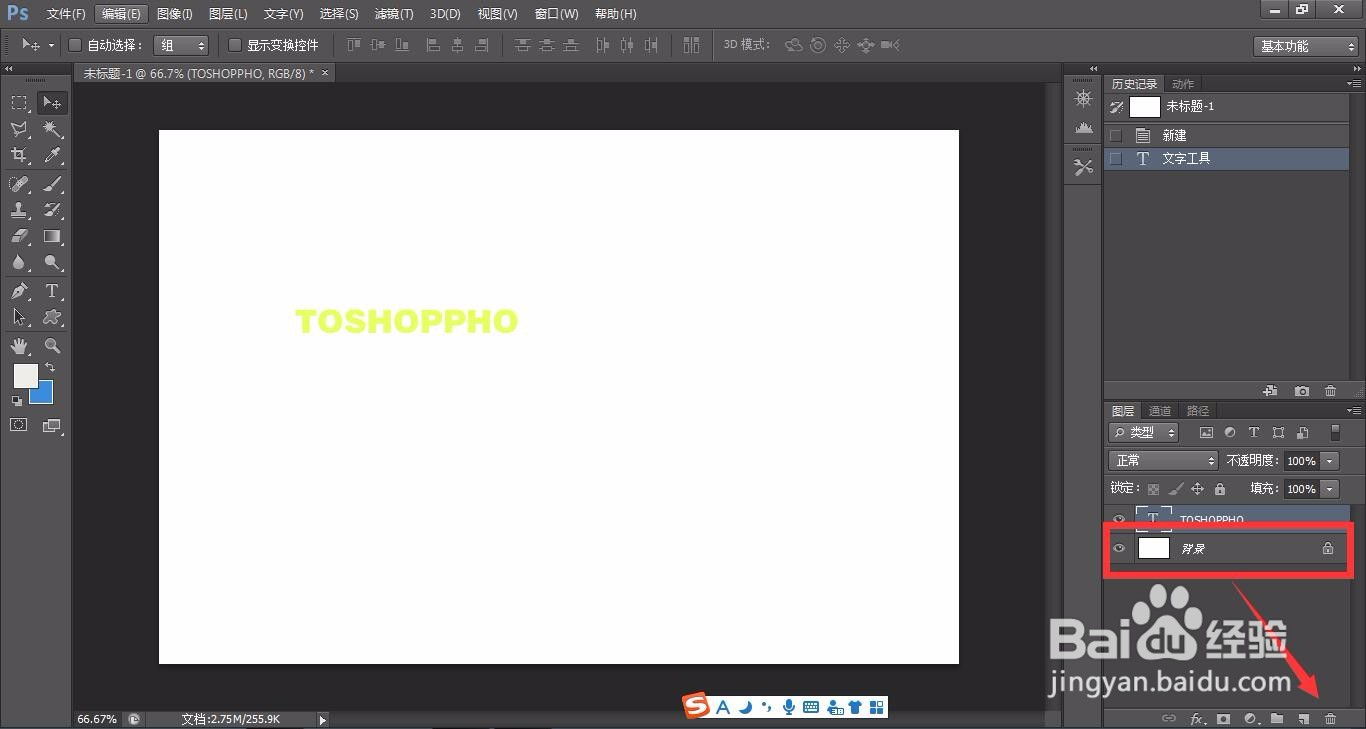
4、现在我们可以看到图层面板就剩下了文字图层,文字的背景消失了。
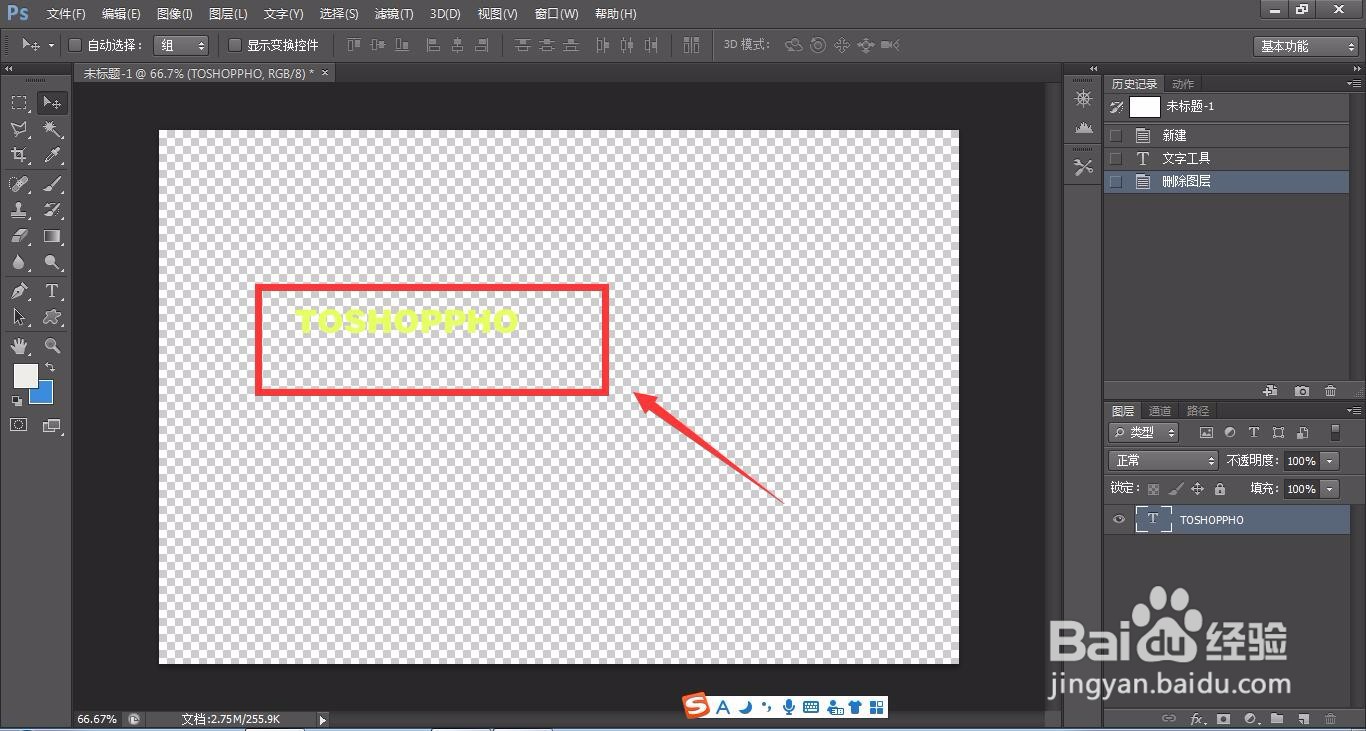
5、最后,我们只需点击左上角的文件----存储为,将文字保存为png格式。
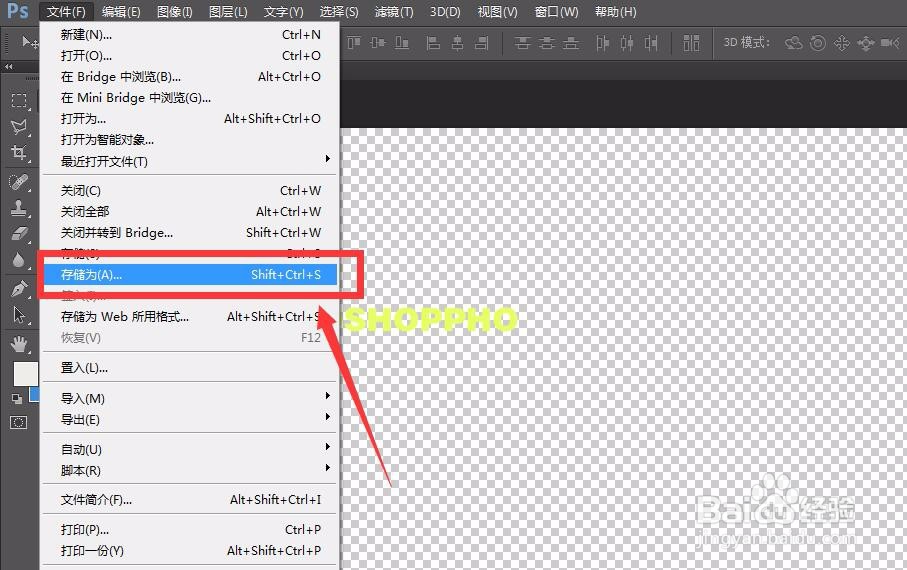
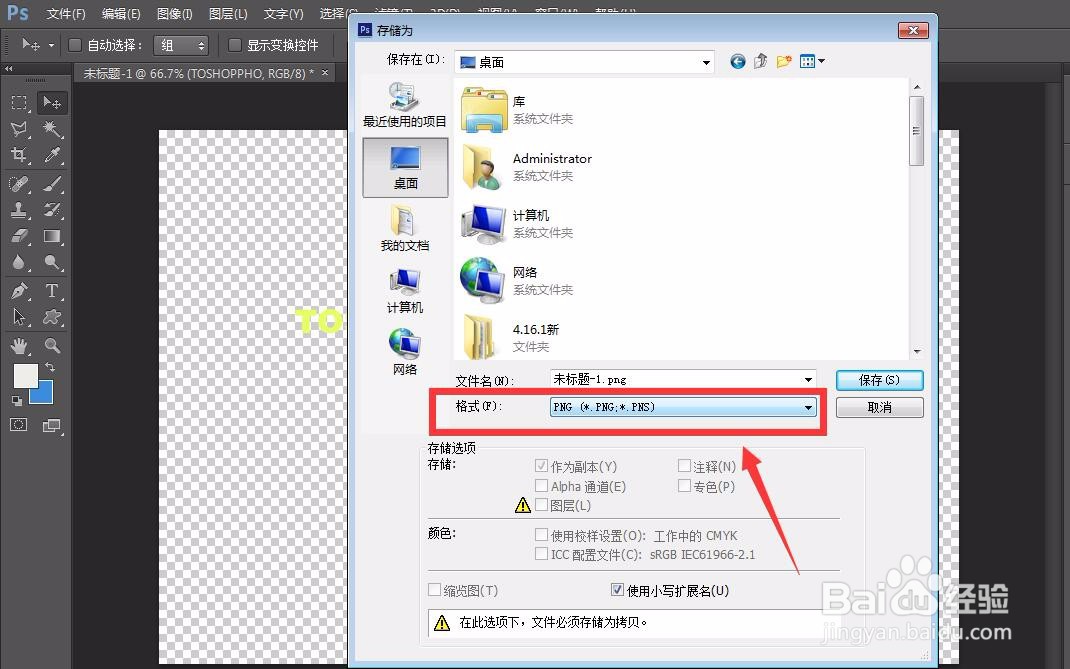
6、如下图所示,我们在电脑桌面上可以看到保存的文字图像,为只有文字轮廓的图像。
